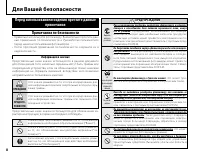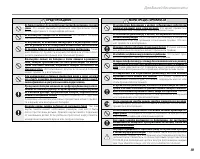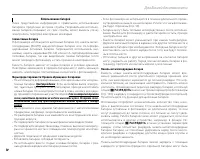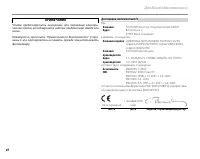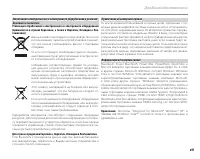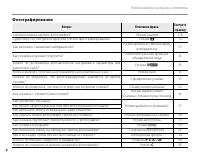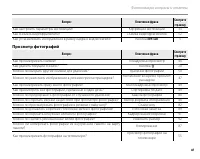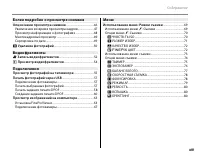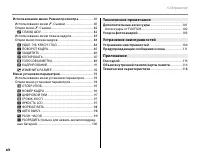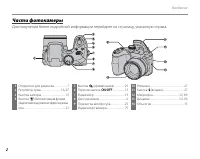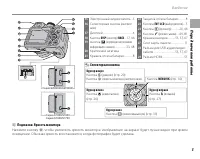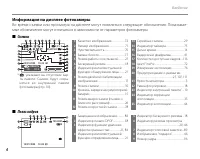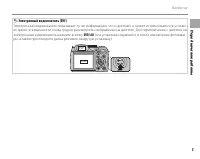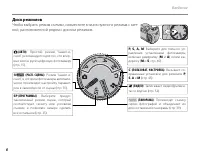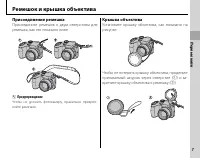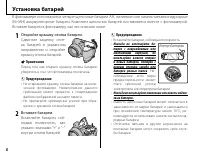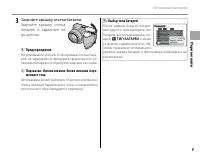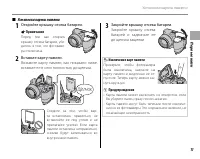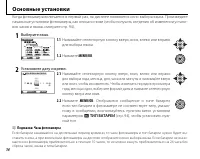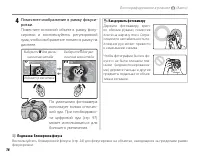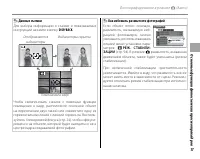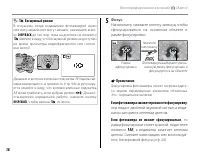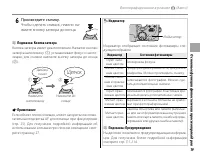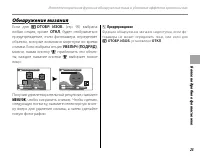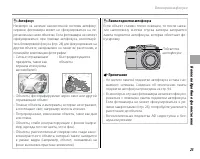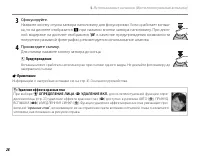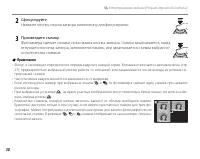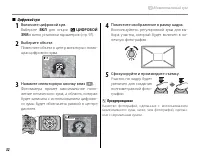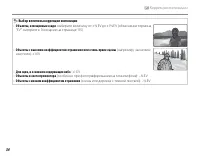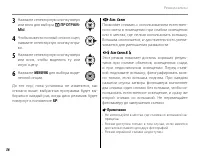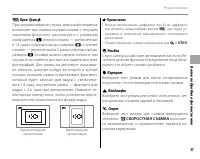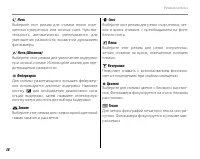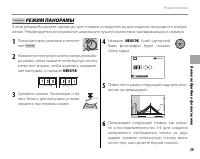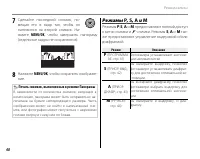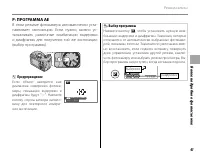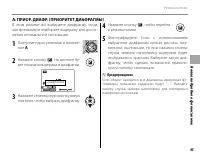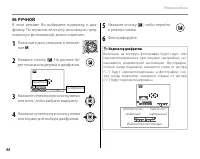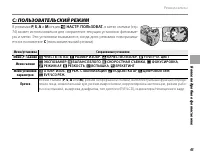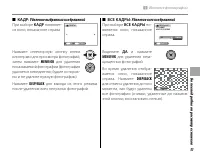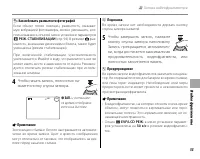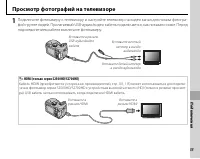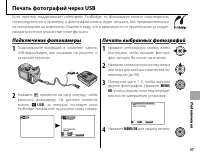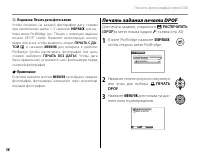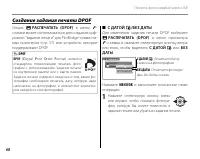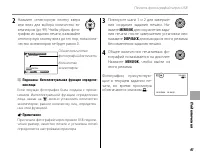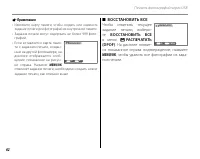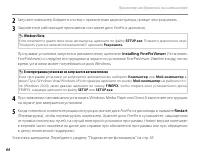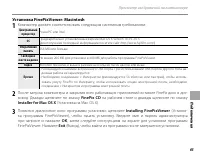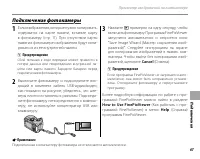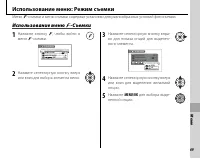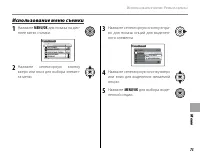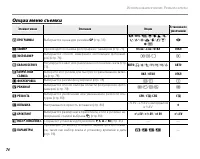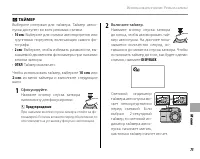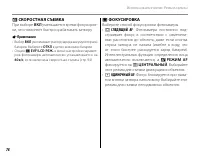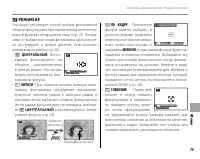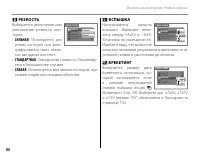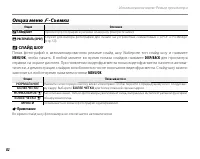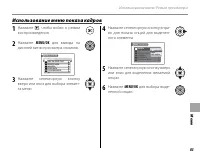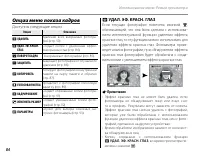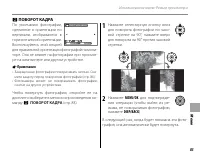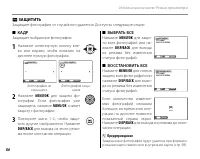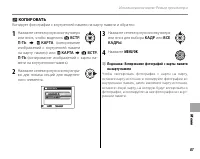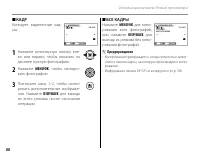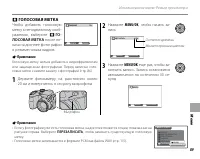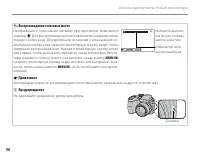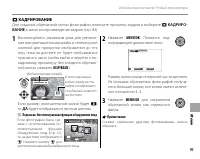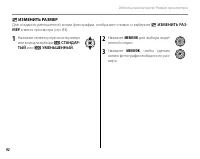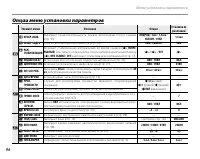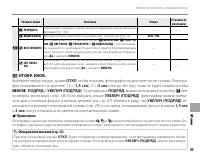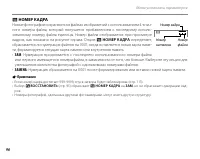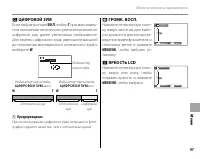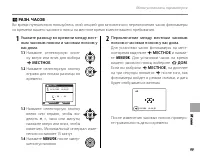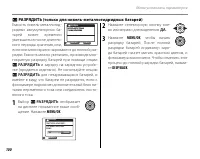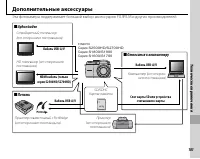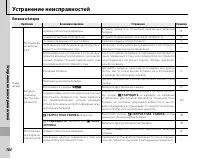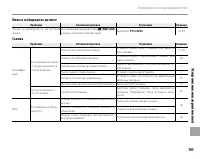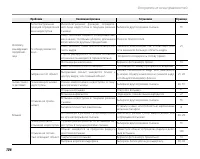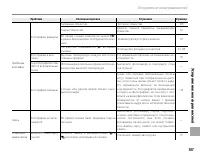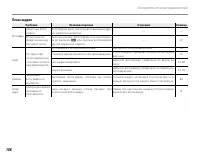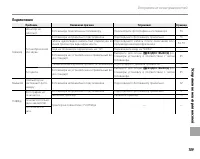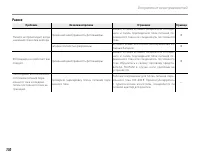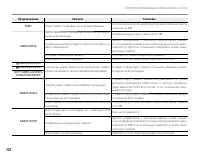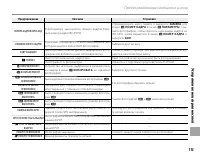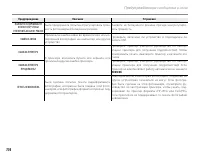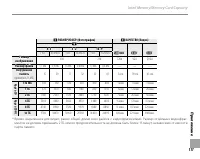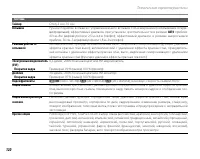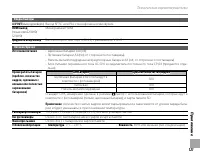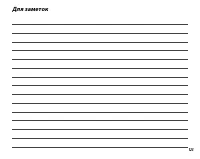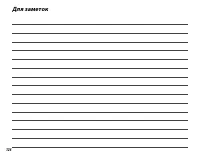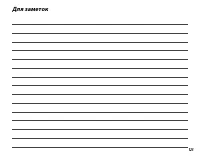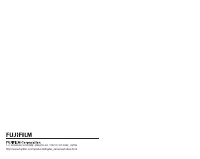Страница 2 - ii; Для Вашей безопасности; Перед использованием изделия прочтите данные; ПРЕДУПРЕЖДЕНИЕ
ii Для Вашей безопасности Перед использованием изделия прочтите данные примечания Примечания по безопасности • Правильно используйте фотокамеру. Внимательно прочтите дан- ные примечания по безопасности и Руководство пользователя перед началом пользования фотокамерой. • После прочтения примечаний по ...
Страница 3 - iii
iii Для Вашей безопасности ПРЕДУПРЕЖДЕНИЕ ПРЕДУПРЕЖДЕНИЕ Не дотрагивайтесь до металлических частей фотокамеры во время грозы . Это может вызвать поражение электрическим током из-за индуктивного тока разряда молнии. Не используйте батареи не по назначению . Вставляйте батареи согласно указаниям. Не н...
Страница 4 - iv
iv Для Вашей безопасности Использование батарей Ниже представлена информация о правильном использовании батарей и продлении их срока службы. Неправильное использо-вание батарей сокращает их срок службы, может вызвать утечку электролита, перегрев, возгорание или взрыв. Совместимые батареи В фотокамер...
Страница 6 - ПРИМЕЧАНИЯ
vi Для Вашей безопасности ПРИМЕЧАНИЯ Чтобы предотвратить возгорание или поражение электри-ческим током, не подвергайте изделие воздействию дождя или влаги. Пожалуйста, прочтите “Примечания по безопасности” (стра-ницы ii–v) и постарайтесь их понять, прежде чем использовать фотокамеру. Декларация соот...
Страница 7 - vii
vii Для Вашей безопасности Утилизация электрического и электронного оборудования в условиях Утилизация электрического и электронного оборудования в условиях домашнего хозяйства домашнего хозяйства Утилизация отработанного электрического и электронного оборудования (применяется в странах Евросоюза, а...
Страница 8 - Об этом руководстве; Карты памяти
viii Об этом руководстве Прежде чем приступить к использованию фотокамеры, прочтите это руководство и предупреждения на стр. ii–vii. Для получения информации по конкретным вопросам, смотрите приведенные ниже ис-точники. Карты памяти Фотографии могут храниться во внутренней памяти фотокамеры или на д...
Страница 9 - ix; Фотокамера, вопросы и ответы; Подготовка фотокамеры к работе; Обмен фотографиями; Вопрос
ix Фотокамера, вопросы и ответы Поиск по заданиям. Подготовка фотокамеры к работе Подготовка фотокамеры к работе Вопрос Вопрос Ключевая фраза Ключевая фраза Смотрите Смотрите страницу страницу Как установить часы фотокамеры? Дата и время 14 Можно ли настроить часы на местное время, когда я путешеств...
Страница 10 - Фотографирование
x Фотокамера, вопросы и ответы Фотографирование Фотографирование Вопрос Вопрос Ключевая фраза Ключевая фраза Смотрите Смотрите страницу страницу Сколько можно сделать фотографий? Объем памяти 116 Существует ли быстрый и простой способ фотографирования? Режим B 15 Как избежать смазанных изображений? ...
Страница 11 - xi; Просмотр фотографий
xi Фотокамера, вопросы и ответы Вопрос Вопрос Ключевая фраза Ключевая фраза Смотрите Смотрите страницу страницу Как настроить параметры экспозиции? Коррекция экспозиции 33 Как снимать видеофрагменты? Съемка видеофрагментов 52 Как устанавливать изображения в рамку кадра в видоискателе? Кнопка EVF / L...
Страница 12 - xii; SP; Содержание
xii Для Вашей безопасности .......................................................... ii Примечания по безопасности ............................................... ii ПРИМЕЧАНИЯ ................................................................................ vi Об этом руководстве .....................
Страница 13 - xiii; Более подробно о просмотре снимко
xiii Содержание Более подробно о просмотре снимко Более подробно о просмотре снимков в Опции меню просмотра снимков ......................................46 Увеличение во время просмотра кадров ......................47 Просмотр информации о фотографиях .........................48 Многокадровый просм...
Страница 14 - xiv
xiv Содержание Использование меню: Режим просмотра .....................81 Использование меню F -Съемки .......................................81 Опции меню F -Съемки...........................................................82 I СЛАЙД ШОУ ...............................................................
Страница 15 - Введение; Символы и условные обозначения; печения правильной работы.; : На это нужно обратить внимание при использовании фотокамеры.; Подсказка; Прилагаемые принадлежности; В комплект фотокамеры входят следующие предметы:; Ремешок; • Основное руководство; ер
1 Введение Символы и условные обозначения Символы и условные обозначения В данном руководстве используются следующие символы: 3 Предупреждение : Эти сведения необходимо изучить перед использованием фотокамеры для обес- печения правильной работы. 1 Примечание : На это нужно обратить внимание при испо...
Страница 16 - Части фотокамеры
2 Введение Части фотокамеры Части фотокамеры Для получения более подробной информации перейдите на страницу, указанную справа. 10 Вспышка ........................................................27 11 Кнопка N (вспышка) ...................................27 12 Микрофон ..................................
Страница 17 - Селекторная кнопка; Нажмите кнопку
3 П ер ед нач ал ом раб от ы Введение Серия S2500HD/S2700HD Серия S1800/S1900Серия S1600/S1700 22 Защелка отсека батареи ........... 8 23 Кнопка EVF / LCD (выбор дисплея) .... 5 24 Кнопка a (просмотр) ............ 20, 46 25 Кнопка F (режим съемки) ..... 69, 81 26 Крышка выходов ............55, 57, 6...
Страница 18 - Информация на дисплее фотокамеры; Съемка; Показ кадров
4 Введение Информация на дисплее фотокамеры Информация на дисплее фотокамеры Во время съемки или просмотра на дисплее могут появляться следующие обозначения. Показывае-мые обозначения могут отличаться в зависимости от параметров фотокамеры. ■ ■ Съемка Съемка ИЗМЕНИТЬ ISO АВТО (800) ISO АВТО (800) 9 ...
Страница 19 - (эта установка сохранится и после выключения фотокаме-
5 П ер ед нач ал ом раб от ы Введение Электронный видоискатель (EVF) Электронный видоискатель показывает ту же информацию, что и дисплей, и может использоваться в услови-ях яркой освещенности, когда трудно рассмотреть изображения на дисплее. Для переключения с дисплея на электронный видоискатель наж...
Страница 20 - Диск режимов
6 Введение Диск режимов Диск режимов Чтобы выбрать режим съемки, совместите значок нужного режима с мет-кой, расположенной рядом с диском режимов. P, S, A, M : Выберите для полного уп- равления установками фотокамеры, включая диафрагму ( M и A ) и/или вы- держку ( M и S ; стр. 40). C (ПОЛЬЗОВАТ. НАС...
Страница 21 - Ремешок и крышка объектива; Присоединение ремешка; Крышка объектива; крепите крышку объектива к ремешку (; Пе
7 Ремешок и крышка объектива Присоединение ремешка Присоединение ремешка Присоедините ремешок к двум отверстиям для ремешка, как это показано ниже. 3 Предупреждение Чтобы не уронить фотокамеру, правильно прикреп-ляйте ремешок. Крышка объектива Крышка объектива Установите крышку объектива, как показа...
Страница 22 - Установка батарей; Откройте крышку отсека батареи.; • Не открывайте крышку отсека батареи на вклю-; Предупреждения; • Емкость щелочных батарей может отличаться в
8 Установка батарей В фотокамере используются четыре щелочные батареи АА, литиевые или никель-металлогидридные (Ni-MH) аккумуляторные батареи. Комплект щелочных батарей поставляется вместе с фотокамерой. Вставьте батареи в фотокамеру, как это описано ниже. 1 Откройте крышку отсека батареи. Сдвиньте ...
Страница 23 - Закройте крышку отсека батареи.; ТИП БАТАРЕИ; в меню
Пе рвые шаги 9 Установка батарей 3 Закройте крышку отсека батареи. Закройте крышку отсека батарей и задвиньте ее до щелчка. 3 Предупреждение Не прилагайте усилий. Если крышка отсека бата-рей не закрывается, проверьте правильность ус-тановки батарей и попробуйте закрыть ее снова. 2 Подсказка: Использ...
Страница 24 - Установка карты памяти; Если карта памяти не вставлена; , на дисплее отображается значок; Когда карта памяти вставлена; , как описано ниже, то для записи и просмотра снимков будет использо-; Совместимые карты памяти; ет карты; Переключатель
10 Установка карты памяти Хотя фотокамера может сохранять изображения во внутренней памяти, можно также использовать карты памяти SD (продаются отдельно) для сохранения дополнительного количества изображений. Если карта памяти не вставлена , на дисплее отображается значок a , и для записи и просмотр...
Страница 25 - Щелчок; • Карта памяти может выскочить из отверстия, если
Пе рвые шаги 11 Установка карты памяти ■ ■ Установка карты памяти Установка карты памяти 1 Откройте крышку отсека батареи. 1 Примечание Перед тем как открыть крышку отсека батареи, убе-дитесь в том, что фотокаме-ра отключена. 2 Вставьте карту памяти. Возьмите карту памяти, как показано ниже, вставьт...
Страница 26 - удалении данных с карты
12 Установка карты памяти 3 Предупреждения • Не выключайте питание фотокамеры и не вынимайте карту памяти в ходе форматирования карты или при передаче или удалении данных с карты . Несоблюдение этих мер предосторожности может привести к повреждению карты па- мяти. • Перед использованием карт памяти ...
Страница 27 - Включение и выключение фотокамеры; Режим съемки; Подсказка: Переключение в режим просмотра; Режим просмотра; Подсказка: Переключение в режим съемки
Пе рвые шаги 13 Включение и выключение фотокамеры Режим съемки Режим съемки Сдвиньте переключатель G в указанном ниже направлении. Объектив выдвинется автоматически. Сдвиньте переключатель G , чтобы выклю- чить фотокамеру. 2 Подсказка: Переключение в режим просмотра Нажмите кнопку a , чтобы включить...
Страница 28 - Основные установки; Нажимайте селекторную кнопку вверх, вниз, влево или вправо; Подсказка: Часы фотокамеры
14 Основные установки Когда фотокамера включается в первый раз, на дисплее появляется окно выбора языка. Произведите начальные установки фотокамеры, как описано ниже (чтобы получить сведения об изменении устано-вок часов и языка, смотрите стр. 94). 1 Выберите язык. SET NO START MENU 1.1 Нажимайте се...
Страница 29 - Фотографирование в режиме; В этом разделе описывается фотографирование в режиме; Индикатор; ИКОНКИ НЕТ
15 Фотографирование в режиме B (Авто) В этом разделе описывается фотографирование в режиме B (авто). 1 Включите фотокамеру. Сдвиньте переключатель G , чтобы включить фотокамеру. 2 Выберите режим B . Поверните диск режимов в положение B . 3 Проверьте уровень заряда батареи. Проверьте уровень заряда б...
Страница 30 - Поместите изображение в рамку фокуси-; Выберите; Как держать фотокамеру
16 Фотографирование в режиме B (Авто) 4 Поместите изображение в рамку фокуси- ровки. Поместите основной объект в рамку фоку-сировки и воспользуйтесь регулировкой зума, чтобы изображение попало в рамку на дисплее. По умолчанию фотокамера использует только оптичес-кий зум. При необходимос-ти цифровой ...
Страница 31 - Данные съемки; Отображаются; Как избежать размытости фотографий; ЗАЦИИ; размытость, вызванная
17 О сн ов ны е функ ци и фот ос ъе м ки и про см от ра к ад ро в Фотографирование в режиме B (Авто) Данные съемки Для выбора информации о съемке и показываемых инструкций нажмите кнопку DISP/BACK . Отображаются индикаторы Индикаторы скрыты Помещение в кадр Чтобы скомпоновать снимок с помощью функци...
Страница 32 - Бесшумный режим; до тех пор, пока на дисплее не появится; Если фотокамера сможет произвести фокусировку; , а индикатор замигает зеленым
18 Фотографирование в режиме B (Авто) h Бесшумный режим В ситуациях, когда издаваемые фотокамерой звуки или излучаемый свет могут мешать, нажимайте кноп-ку DISP/BACK до тех пор, пока на дисплее не появится h (имейте в виду, что бесшумный режим недоступен во время просмотра видеофрагментов или голосо...
Страница 33 - Подсказка: Кнопка затвора; Подсказка: Предупреждения
19 О сн ов ны е функ ци и фот ос ъе м ки и про см от ра к ад ро в Фотографирование в режиме B (Авто) 6 Произведите съемку. Чтобы сделать снимок, плавно на-жмите кнопку затвора до конца. 2 Подсказка: Кнопка затвора Кнопка затвора имеет два положения. Нажатие кнопки затвора наполовину ( q ) устанавлив...
Страница 34 - Просмотр других фотографий.; следующее диалоговое окно.; ДА; . Для выхода из этого; ОТМЕНА; и нажмите; Подсказка: Меню просмотра кадров
20 Просмотр фотографий Снятые фотографии можно просматривать на дисплее. При съемке важных фотографий сначала сде-лайте пробный снимок и проверьте результат. 1 Нажмите кнопку a . На дисплее появится последняя сделанная фотография. 100-0001 100-0001 NN 12 / 31 / 2050 12 / 31 / 2050 10 : 00 ДП 10 : 00...
Страница 35 - Опция; Поместите изображение в рамку кадра.; Зеленая рамка; Бо
21 Интеллектуальная функция обнаружения лица и удаление эффекта красных глаз Интеллектуальная функция обнаружения лица позволяет фотокамере автоматически находить чело-веческие лица и устанавливать фокус и экспозицию по лицу в любом месте кадра, что удобно при съемке портретов. Выбирайте эту функцию...
Страница 36 - ОПРЕДЕЛЕНИЕ; Интеллектуальная функция обнаружения лица
22 Интеллектуальная функция обнаружения лица и удаление эффекта красных глаз 3 Фокус. Нажмите кнопку затвора наполовину для установки фокуса и экспозиции по объекту в зеленой рамке. 3 Предупреждение Если при нажатии кнопки затвора наполовину не обнаружены лица (стр. 106), то фотокамера сфокусируется...
Страница 37 - Если для; , будет отображаться; установлено; Обнаружение мигания
23 Бо лее под робно о фотос ъем ке Интеллектуальная функция обнаружения лица и удаление эффекта красных глаз Если для A ОТОБР. ИЗОБ. (стр. 95) выбрана любая опция, кроме ОТКЛ , будет отображаться предупреждение, если фотокамера определяет объекты, которые возможно моргнули во время съемки. Если выбр...
Страница 38 - Блокировка фокуса; Поместите объект в рамку кадра.; Нажмите; Поменяйте композицию кадра.; Нажмите до конца
24 Блокировка фокуса Предназначена для композиции снимков, на которых объект расположен не по центру: 1 Поместите объект в рамку кадра. 2 Сфокусируйте. Нажмите кнопку затвора наполовину для ус-тановки фокуса и экспозиции. Фокус и экс-позиция будут оставаться заблокированны-ми, пока кнопка затвора на...
Страница 39 - Автофокус
25 Бо лее под робно о фотос ъем ке Блокировка фокуса Автофокус Несмотря на наличие высокоточной системы автофоку-сировки, фотокамера может не сфокусироваться на пе-речисленных ниже объектах. Если фотокамера не сможет сфокусироваться при помощи автофокуса, воспользуй-тесь блокировкой фокуса (стр. 24)...
Страница 40 - ные ниже опции макросъемки.; Примечания
26 F Режимы макросъемки и супер макросъемки (Съемка с близкого расстояния) Для съемки с близкого расстояния нажмите селекторную кнопку влево ( F ), чтобы выбрать показан- ные ниже опции макросъемки. Выберите F (макросъемка), G (супер-макро) или H (макросъемка выкл.) При включенном режиме макросъемки...
Страница 41 - Использование вспышки (Интеллектуальная вспышка); Когда используется вспышка, то система фотокамеры; в качестве предупреждения возможности получения раз-; Выберите режим работы со вспышкой.; Режим
27 Бо лее под робно о фотос ъем ке N Использование вспышки (Интеллектуальная вспышка) Когда используется вспышка, то система фотокамеры Интеллектуальная вспышка сразу анализирует композицию, полагаясь на такие показатели, как яркость объекта, его положение в кадре и расстоя-ние от фотокамеры до объе...
Страница 42 - Информацию о настройках вспышки см. на стр. 41; Удаление эффекта красных глаз; При выборе; ОПРЕДЕЛЕНИЕ ЛИЦА; для интеллектуальной функции опре-
28 3 Сфокусируйте. Нажмите кнопку спуска затвора наполовину для фокусировки. Если сработает вспыш-ка, то на дисплее отобразится p при нажатии кнопки затвора наполовину. При длин- ной выдержке на дисплее отобразится k в качестве предупреждения возможности получения размытой фотографии; рекомендуется ...
Страница 43 - Непрерывная съемка (Режим серийной съемки); Для съемки движения в серии фотографий.
29 Бо лее под робно о фотос ъем ке I Непрерывная съемка (Режим серийной съемки) Для съемки движения в серии фотографий. 1 Выберите режим непрерывной съемки. Нажмите кнопку I , чтобы отобразить опции серийной съемки. Нажмите селекторную кнопку вверх или вниз для выбора нужной опции и нажмите MENU/OK ...
Страница 44 - , то фотокамера сделает один снимок при нажатии; Непрерывная съёмка (Режим серийной съёмки)
30 2 Сфокусируйте. Нажмите кнопку спуска затвора наполовину для фокусировки. 3 Произведите съемку. Фотокамера сделает снимки, пока нажата кнопка затвора. Съемка заканчивается, когда отпускается кнопка затвора, заполняется память, или заканчивается съемка выбранно-го количества снимков. 1 Примечания ...
Страница 45 - чения; Сфокусируйте и произведите съемку.; или; Моментальный зум
31 Бо ле е п од ро бн о о ф от ос ъе м ке 1 Поместите объект в рамку кадра. Используйте этот регулятор зума для установки объекта в рамку кадра по центру дисплея. 2 Выберите рамку. Нажмите селекторную кнопку вниз ( c ) для просмотра опций уста-новки в рамку, как по-казано ниже. Нет увели- чения Гори...
Страница 46 - Включите цифровой зум.; ВКЛ; для опции; ЦИФРОВОЙ; Нажмите селекторную кнопку вниз (
32 ■ ■ Цифровой зум Цифровой зум 1 Включите цифровой зум. Выберите ВКЛ для опции D ЦИФРОВОЙ ЗУМ в меню установки параметров (стр. 97). 2 Выберите объект. Поместите объект в центр монитора с помо-щью цифрового зума. 3 Нажмите селекторную кнопку вниз ( c ). Фотокамера примет максимальное поло-жение оп...
Страница 47 - Коррекция экспозиции; Индикатор экспозиции; Возвратитесь в режим съемки.; Появится иконка
33 Бо лее под робно о фотос ъем ке d Коррекция экспозиции Воспользуйтесь коррекцией экспозиции, если фотографии слишком яркие, слишком темные или име-ют высококонтрастные объекты. 1 Нажмите кнопку d . Появится индикатор экспозиции. P F2. 8 80 ИЗМЕНИТЬ Индикатор экспозиции 2 Выберите величину. Нажмит...
Страница 48 - Выбор величины коррекции экспозиции; Объекты, освещенные сзади; EV (объяснение термина; Объекты с высоким коэффициентом отражения или очень яркие сцены; Объекты с низким коэффициентом отражения; EV
34 Выбор величины коррекции экспозиции • Объекты, освещенные сзади : выберите величину от + 2 / 3 EV до +1 2 / 3 EV (объяснение термина “EV” смотрите в Глоссарии на странице 115) • Объекты с высоким коэффициентом отражения или очень яркие сцены (например, заснежен- ные поля): +1 EV • Для сцен, в осн...
Страница 49 - АВТО; : Искусственный или естественный; ПРОГРАММЫ; Поверните диск режимов в положе-
35 Бо лее под робно о фотос ъем ке Режим съемки Выберите режим съемки в зависимости от сцены или типа объекта. Чтобы выбрать режим съемки, поверните диск режимов в нужное положение (стр. 6). Доступны следующие режимы: B B АВТО АВТО Выберите данный режим для получения резких, четких снимков (стр. 15)...
Страница 50 - Нажмите селекторную кнопку вверх; МЫ; Чтобы вывести полный список сцен,; • Не используйте в местах, где съемка со вспышкой за-
36 Режим съемки 3 Нажмите селекторную кнопку вверх или вниз для выбора A ПРОГРАМ- МЫ . 4 Чтобы вывести полный список сцен, нажмите селекторную кнопку впра-во. 5 Нажмите селекторную кнопку вверх или вниз, чтобы выделить ту или иную сцену. 6 Нажмите MENU/OK для выбора выде- ленной опции. До тех пор, п...
Страница 51 - , второй снимок — увеличенный; Горизонтальная; • Нельзя использовать цифровой зум. Если цифровой; СКОРОСТНАЯ СЪЕМКА
37 Бо ле е п од ро бн о о ф от ос ъе м ке Режим съемки B B Брек. Трансф. Брек. Трансф. При каждом нажатии спуска затвора фотокамера выполняет три снимка: первый снимок с текущим значением фокусного расстояния и с размером изображения O , второй снимок — увеличенный в 1,4 раза и обрезанный до размера...
Страница 52 - для отображения диалогового окна
38 Режим съемки O O Ночь Ночь Выберите этот режим для съемки плохо осве-щенных сумеречных или ночных сцен. Чувстви-тельность автоматически увеличивается для уменьшения размытости, вызванной дрожанием фотокамеры. H Ночь (Штатив) Ночь (Штатив) Выберите этот режим для увеличения выдержки при ночной съе...
Страница 53 - РЕЖИМ ПАНОРАМЫ
39 Бо ле е п од ро бн о о ф от ос ъе м ке Режим съемки 1 Поверните диск режимов в положе- ние N . 2 Нажмите селекторную кнопку вверх для выбо- ра рамки, затем нажмите селекторную кнопку влево или вправо, чтобы выделить направле-ние панорамы, и нажмите MENU/OK . 2 1 3 2 3 1 3 Сделайте снимок. Экспози...
Страница 54 - , чтобы завершить панораму
40 Режим съемки 7 Сделайте последний снимок, по- мещая его в кадр так, чтобы он наложился на второй снимок. На-жмите MENU/OK , чтобы завершить панораму (отдельные кадры не сохраняются). 8 Нажмите MENU/OK , чтобы сохранить изображе- ние. Печать снимков, выполненных в режиме Панорамы В зависимости от ...
Страница 55 - Выдержка
41 Бо ле е п од ро бн о о ф от ос ъе м ке Режим съемки В этом режиме фотокамера автоматически уста-навливает экспозицию. Если нужно, можно ус-танавливать различные комбинации выдержки и диафрагмы для получения той же экспозиции (выбор программы). 3 Предупреждение Если объект находится вне диапазона ...
Страница 57 - Диафрагма
43 Бо ле е п од ро бн о о ф от ос ъе м ке Режим съемки В этом режиме вы выбираете диафрагму, тогда как фотокамера подбирает выдержку для дости-жения оптимальной экспозиции. 1 Поверните диск режимов в положе- ние A . 2 Нажмите кнопку d . На дисплее бу- дет показана выдержка и диафрагма. ИЗМЕНИТЬ A F2...
Страница 58 - Индикатор диафрагмы
44 Режим съемки В этом режиме Вы выбираете выдержку и диа-фрагму. По желанию величину экспозиции, пред-ложенную фотокамерой, можно изменить. 1 Поверните диск режимов в положе- ние M . 2 Нажмите кнопку d . На дисплее бу- дет показана выдержка и диафрагма. M ИЗМЕНИТЬ F2. 8 80 Выдержка Диафрагма 3 Нажм...
Страница 59 - : ПОЛЬЗОВАТЕЛЬСКИЙ РЕЖИМ; В режимах
45 Бо ле е п од ро бн о о ф от ос ъе м ке Режим съемки C C : ПОЛЬЗОВАТЕЛЬСКИЙ РЕЖИМ : ПОЛЬЗОВАТЕЛЬСКИЙ РЕЖИМ В режимах P , S , A и M опция K НАСТР. ПОЛЬЗОВАТ. в меню съемки (стр. 74) может использоваться для сохранения текущих установок фотокаме-ры и меню. Эти установки вызываются, когда диск режимо...
Страница 60 - Опции меню просмотра снимков; Выбор формата отображения
46 Опции меню просмотра снимков Для просмотра на мониторе самых последних фотографий нажмите кнопку a . 100-0001 100-0001 NN 12 / 31 / 2050 12 / 31 / 2050 10 : 00 ДП 10 : 00 ДП Нажмите селекторную кнопку впра-во, чтобы просмотреть фотографии в порядке их съемки, или влево, чтобы просмотреть их в обр...
Страница 61 - Увеличение во время просмотра кадров; Индикатор масштаба; кнопку
47 Бо ле е п од ро бн о о про см от ре с ни м ко в Опции меню просмотра снимков Увеличение во время просмотра кадров Увеличение во время просмотра кадров Выберите T для увеличения масштаба изображе- ний, показываемых в режиме покадрового про-смотра; выберите W для уменьшения масштаба. Когда увеличив...
Страница 62 - Просмотр информации о фотографиях; Качество изображения и размер,; Гистограммы; Оптимальная экспозиция
48 Опции меню просмотра снимков Просмотр информации о фотографиях Просмотр информации о фотографиях Чтобы просмотреть или скрыть показанную ниже информацию о фотографии в режиме покадрового про-смотра, нажмите d . : СТД : : : OFF ISO 400 1/250 F3.5 2 3 - 1 12 / 31 / 2050 10 : 00 ДП 100-0001 4:3 N q ...
Страница 63 - Многокадровый просмотр; для; Сортировка по дате
49 Бо ле е п од ро бн о о про см от ре с ни м ко в Опции меню просмотра снимков Многокадровый просмотр Многокадровый просмотр Чтобы изменить количество фотогра-фий, показываемых во время просмот-ра, установите W . Выберите W , чтобы увеличить коли- чество показываемых фотографий до двух, девяти или ...
Страница 64 - Удаление фотографий; Имейте в виду, что удаленные; УДАЛИТЬ; КАДР; Подсказки: Удаление фотографий; • Если вставлена карта памяти, фотографии будут уда-
50 A Удаление фотографий Опция УДАЛИТЬ в меню просмотра снимков может использоваться для удаления фотографий и виде- офрагментов, высвобождая место на карте памяти или во внутренней памяти (сведения об удалении фотографий в режиме покадрового просмотра приведены на стр. 20). Имейте в виду, что удале...
Страница 65 - : Удаление выбранных изображений; ВСЕ КАДРЫ; : Удаление всех изображений
51 Бо ле е п од ро бн о о про см от ре с ни м ко в ■ ■ КАДР КАДР : Удаление выбранных изображений : Удаление выбранных изображений При выборе КАДР появляет- ся окно, показанное справа. ДА ОТМЕНА СТЕРЕТЬ? Нажмите селекторную кнопку влево или вправо для просмотра фотографий, затем нажмите MENU/OK для ...
Страница 66 - КАЧЕСТВО; Запись видеофрагментов; Видеофра
52 1 Поверните диск режимов в положе- ние F (режим видеосъемки). ОЖИДАНИЕ ОЖИДАНИЕ 12s На дисплее отоб-ражается остав-шееся время 2 Нажмите кнопку F и вы- берите размер кадра из меню O КАЧЕСТВО . Вы- берите c (1280 × 720 пикселей) для формата 16 : 9 (Разрешение высокой четкости (HD)), a (640 × 480 п...
Страница 67 - • В видеофрагментах, на которых отсняты очень яркие
53 Видеофра гм ен ты Как избежать размытости фотографий Если объект плохо освещен, размытость, вызывае-мую вибрацией фотокамеры, можно уменьшить, вос-пользовавшись опцией меню установки параметров L РЕЖ. СТАБИЛИЗАЦИИ (стр. 94). В режиме B раз- мытость, вызванная движением объекта, также будет уменьш...
Страница 68 - Просмотр видеофрагментов; Операция; Подсказка: Просмотр видеофрагментов на компьютере
54 a Просмотр видеофрагментов Во время воспроизведения (стр. 46) видеофрагменты отображаются на дисплее, как показано справа. Во время просмотра видеоф-рагмента могут выполнять-ся следующие операции: 100-006 100-006 ВОСПРОИЗВЕСТИ 12 / 31 / 2050 12 / 31 / 2050 10 : 00 ДП 10 : 00 ДП Операция Операция ...
Страница 69 - Просмотр фотографий на телевизоре; че
55 Просмотр фотографий на телевизоре 1 Подключите фотокамеру к телевизору и настройте телевизор на видео канал для показа фотогра- фий группе людей. Прилагаемый USB-аудио/видео кабель подключается, как показано ниже. Перед подсоединением кабеля выключите фотокамеру. Вставьте желтый штекер в гнездо в...
Страница 71 - Печать фотографий через USB; Подключение фотокамеры; USB; Печать выбранных фотографий; OK
57 Подкл ю че ни я Печать фотографий через USB Если принтер поддерживает интерфейс PictBridge, то фотокамеру можно подсоединить непосредственно к принтеру, а фотографии можно будет печатать без предварительного их копирования на компьютер. Имейте в виду, что в зависимости от принтера могут подде-ржи...
Страница 72 - Подсказка: Печать даты фотосъемки; ТОЙ; ПЕЧАТЬ БЕЗ ДАТЫ; Если при нажатии кнопки; Печать задания печати DPOF; РАСПЕЧАТАТЬ; ПЕЧАТЬ
58 Печать фотографий через USB 2 Подсказка: Печать даты фотосъемки Чтобы печатать на каждой фотографии дату съемки при выполнении шагов 1–2 нажмите DISP/BACK для вы- бора меню PictBridge (см. “Печать с помощью задания печати DPOF” ниже). Нажмите селекторную кнопку вверх или вниз, чтобы выделить опци...
Страница 73 - Отсоединение фотокамеры; ПЕЧАТЬ С ДАТОЙ
59 Подкл ю че ни я Печать фотографий через USB 4 Нажмите MENU/OK для начала печа- ти. Во время печати Во время печати отобража-ется сообщение, показанное справа. Нажмите DISP/BACK , чтобы отменить печать до того, как будут напечатаны все фотографии (в зависимости от принтера печать может прекратитьс...
Страница 74 - DPOF; igital; С ДАТОЙ; С ДАТОЙ; съемки на фотографиях.; БЕЗ ДАТЫ; Создание задания печати DPOF
60 Печать фотографий через USB Опция K РАСПЕЧАТАТЬ (DPOF) в меню F - съемки может использоваться для создания циф-рового “задания печати” для PictBridge-совмести-мых принтеров (стр. 57) или устройств, которые поддерживают DPOF. DPOF DPOF ( D igital P rint O rder F ormat) является стандартом, позволя...
Страница 75 - Подсказка: Интеллектуальная функция определе-; , можно установить количество
61 Подкл ю че ни я Печать фотографий через USB 2 Нажмите селекторную кнопку вверх или вниз для выбора количества эк-земпляров (до 99). Чтобы убрать фото-графию из задания печати, нажимайте селекторную кнопку вниз до тех пор, пока коли-чество экземпляров не будет равно 0. ЛИСТОВ DPOF: 00001 01 ПЕЧАТЬ...
Страница 76 - • Извлеките карту памяти, чтобы создать или изменить; ВОССТАНОВИТЬ ВСЕ; ся показанное справа подтверждение нажмите
62 Печать фотографий через USB 1 Примечания • Извлеките карту памяти, чтобы создать или изменить задание печати для фотографий из внутренней памяти. • Задания печати могут содержать не более 999 фото- графий. • Если вставляется карта памя- ти с заданием печати, создан-ным на другой фотокамере, на ди...
Страница 77 - Просмотр изображений на компьютере; Не подключайте фотокамеру к компьютеру до завершения установки; Установка FinePixViewer; Установка FinePixViewer: Windows; Чтобы получить информацию о Windows 7, обратитесь по адресу
63 Подкл ю че ни я Просмотр изображений на компьютере Входящая в комплект программа FinePixViewer может использоваться для копирования фотографий на компьютер, где фотографии можно хранить, просматривать, группировать и печатать. Перед тем как начать работу, установите FinePixViewer, как описано ниж...
Страница 78 - Installing FinePixViewer; Если программа установки не запускается автоматически; Restart; FinePix
64 Просмотр изображений на компьютере 2 Запустите компьютер. Войдите в систему с привилегиями администратора, прежде чем продолжить. 3 Закройте все работающие приложения и вставьте диск FinePix в дисковод. Windows Vista Если появляется диалоговое окно автозапуска, щелкните по файлу SETUP.exe . Появи...
Страница 79 - Установка FinePixViewer: Macintosh; Центральный; на рабочем столе и дважды щелкните по значку; Installer for Mac OS X; Появится диалоговое окно программы установки щелкните; , затем следуйте инструкциям на экране для установки программы; Exit
65 Подкл ю че ни я Просмотр изображений на компьютере Установка FinePixViewer: Macintosh Установка FinePixViewer: Macintosh 1 Компьютер должен соответствовать следующим системным требованиям: Центральный Центральный процессор процессор PowerPC или Intel ОС ОС Предварительно установленные версии Mac ...
Страница 81 - Cancel; How to Use FinePixViewer
67 Подкл ю че ни я Просмотр изображений на компьютере 1 Если изображения, которые нужно копировать, содержатся на карте памяти, вставьте карту в фотокамеру (стр. 11). При отсутствии карты памяти в фотокамере изображения будут копи-роваться из ее внутренней памяти. 3 Предупреждение Сбой питания в ход...
Страница 82 - Empty Trash
68 Просмотр изображений на компьютере 3 Предупреждения • Используйте только те карты памяти, которые были отформатированы в фотокамере и содержат кадры, снятые данной фотокамерой. При наличии большо-го количества изображений на установленной карте памяти, программа FinePixViewer может запускаться с ...
Страница 83 - Использование меню: Режим съемки
69 Использование меню: Режим съемки Меню F -съемки и меню съемки содержат установки для разнообразных условий фотосъемки. Использование меню Использование меню F F -Съемки -Съемки 1 Нажмите кнопку F , чтобы войти в меню F -съемки. СЪЕМКИ МЕНЮ N 4:3 СТД ЧУВСТВ-ТЬ ISO РАЗМЕР ИЗОБР. ЦВЕТ АВТО КАЧЕСТВО ...
Страница 84 - Опции меню; Элемент меню
70 Использование меню: Режим съемки Опции меню Опции меню F F -Съемки -Съемки Элемент меню Элемент меню Описание Описание Опции Опции Установка по Установка по умолчанию умолчанию N N ЧУВСТВ-ТЬ ISO ЧУВСТВ-ТЬ ISO Задает чувствительность ISO. Выбирайте более высокую величину при плохой освещенности об...
Страница 85 - Соотношение сторон
71 Меню Использование меню: Режим съемки Выберите размер и формат для записи фотогра-фий. Большие фотографии можно распечатать большого размера без потери качества; неболь-шие фотографии не заминают много памяти, что позволяет записать большее количество фото-графий. Опция Опция Печать размером до П...
Страница 86 - FINE; Установки, отличные от; ЦВЕТ; не сбрасывается при отключении
72 Использование меню: Режим съемки T T КАЧЕСТВО ИЗОБР. КАЧЕСТВО ИЗОБР. Установите плотность сжатия для записи изобра-жений. Выберите FINE (низкий коэффициент сжа- тия) для снимков с высоким качеством изобра-жения, NORMAL (высокий коэффициент сжатия) — для увеличения количества снимков, которые можн...
Страница 87 - Использование меню съемки
73 Меню Использование меню: Режим съемки Использование меню съемки Использование меню съемки 1 Нажмите MENU/OK для показа на дис- плее меню съемки. АВТО ОТКЛ БАЛАНС БЕЛОГО ЭКСПОЗАМЕР РЕЖИМ AF СКОРОСТНАЯ СЪЕМКА ФОКУСИРОВКА ОТКЛ ТАЙМЕР МЕНЮ СЪЕМКИ 2 Нажмите селекторную кнопку вверх или вниз для выбора...
Страница 88 - Опции меню съемки
74 Использование меню: Режим съемки Опции меню съемки Опции меню съемки Элемент меню Элемент меню Описание Описание Опции Опции Установка по Установка по умолчанию умолчанию A A ПРОГРАММЫ ПРОГРАММЫ Выбирается сцена для режима SP (стр. 35). D / C / B / K / L / M / N / O / H / P / Q / R / S / U / V / ...
Страница 89 - : Выберите для съемки автопортретов или; Чтобы использовать таймер, выберите; ТАЙМЕР
75 Меню Использование меню: Режим съемки Выберите интервал для таймера. Таймер автос-пуска доступен во всех режимах съемки.• 10 сек : Выберите для съемки автопортретов или групповых портретов, включающих самого фо-тографа. • 2 сек : Выберите, чтобы избежать размытости, вы- зываемой движением фотокам...
Страница 90 - ЭКСПОЗАМЕР; МУЛЬТИ
76 Использование меню: Режим съемки Интеллектуальная функция обнаружения лица Так как интеллектуальная функция обнаружения лица обеспечивает размещение лиц на портрете в фокусе (стр. 22), рекомендуется применять ее при ис-пользовании таймера автоспуска для съемки группо-вых портретов и автопортретов...
Страница 91 - • При использовании иных настроек, нежели; : Пользовательский баланс белого; БАЛАНС БЕЛОГО
77 Меню Использование меню: Режим съемки Для получения естественных цветов выберите установ-ку, соответствующую источнику света (термин “баланс белого” объясняется в Глоссарии на странице 115). Опция Опция Описание Описание АВТО Баланс белого настраивается автоматически. h Измерение величины баланса...
Страница 92 - уменьшается время фокусиров-; ФОКУСИРОВКА; СЛЕДЯЩИЙ AF; фиксируется на; ЦЕНТРАЛЬНЫЙ; этот режим для съемки движущихся объектов.; ОДИНОЧНЫЙ AF
78 Использование меню: Режим съемки E E СКОРОСТНАЯ СЪЕМКА СКОРОСТНАЯ СЪЕМКА При выборе ВКЛ уменьшается время фокусиров- ки, что позволяет быстро срабатывать затвору. 1 Примечания • Выбор ВКЛ увеличивает расход заряда аккумуляторной батареи. Выберите ОТКЛ в целях экономии батареи. • Опция E EVF/LCD Р...
Страница 93 - ПО КАДРУ; РЕЖИМ AF; Ц Е Н Т РА Л Ь Н Ы Й; и воспользуйтесь блоки-; Рамка фокусировки
79 Меню Использование меню: Режим съемки • t ПО КАДРУ : Положение фокуса можно выбрать в ручном режиме нажатием селекторной кнопки вверх, вниз, влево или вправо и нажатием MENU/OK , когда рамка фокуса будет на- ходиться в нужном положении. Выбирайте эту опцию для точной фокусировки, когда фотока-мер...
Страница 94 - СИЛЬНАЯ; ется в большинстве случаев.; СЛАБАЯ; : Используется для мягких контуров при
80 Использование меню: Режим съемки H H РЕЗКОСТЬ РЕЗКОСТЬ Выбирается увеличение или уменьшение резкости кон-туров.• СИЛЬНАЯ : Используется для резких контуров при фото-графировании таких объек-тов, как здания или текст. • СТАНДАРТНАЯ : Стандартная резкость. Рекоменду- ется в большинстве случаев. • С...
Страница 95 - Использование меню: Режим просмотра
81 Меню Использование меню: Режим просмотра Меню F -съемки и меню воспроизведения используются для работы с фотографиями, которые нахо- дятся во внутренней памяти или на карте памяти. Использование меню Использование меню F F -Съемки -Съемки 1 Нажмите a , чтобы войти в режим воспроизведения. 2 Нажми...
Страница 96 - , чтобы начать. В любой момент во время показа слайдов нажмите; Во время слайд-шоу фотокамера не отключается автоматически.
82 Использование меню: Режим просмотра Опции меню Опции меню F F -Съемки -Съемки Опция Опция Описание Описание I I СЛАЙД ШОУ СЛАЙД ШОУ Просмотр фотографий в режиме слайд шоу (смотрите ниже). K K РАСПЕЧАТАТЬ (DPOF) РАСПЕЧАТАТЬ (DPOF) Служит для выбора фотографий для печати на устройствах совместимых ...
Страница 97 - Использование меню показа кадров
83 Меню Использование меню: Режим просмотра 1 Нажмите a , чтобы войти в режим воспроизведения. 2 Нажмите MENU/OK для вывода на дисплей меню просмотра снимков. УДАЛИТЬ ПОВОРОТ КАДРА УДАЛ. ЭФ. КРАСН. ГЛАЗ ГОЛОСОВАЯ МЕТКА ЗАЩИТИТЬ КОПИРОВАТЬ МЕНЮ ПРОСМОТРА 3 Нажмите селекторную кнопку вверх или вниз дл...
Страница 98 - Опции меню показа кадров; Доступны следующие опции:; Если текущая фотография помечена иконкой; • Эффект красных глаз не может быть удален, если
84 Использование меню: Режим просмотра Опции меню показа кадров Опции меню показа кадров Доступны следующие опции: Опция Опция Описание Описание A A УДАЛИТЬ УДАЛИТЬ Удаление всех выбранных фотогра-фий (стр. 50). B B УДАЛ. ЭФ. КРАСН. УДАЛ. ЭФ. КРАСН. ГЛАЗ ГЛАЗ Создает копии с удаленным эффек-том крас...
Страница 99 - • Защищенные фотографии поворачивать нельзя. Сни-; ПОВОРОТ КАДРА; Нажмите селекторную кнопку вниз
85 Меню Использование меню: Режим просмотра C C ПОВОРОТ КАДРА ПОВОРОТ КАДРА По умолчанию фотографии, сделанные в ориентации по вертикали, отображаются в горизонтальной ориентации. Воспользуйтесь этой опцией для правильной ориентации фотографий на мони-торе. Она не влияет на фотографии при просмот-ре...
Страница 100 - ЗАЩИТИТЬ; Фотография не
86 Использование меню: Режим просмотра D D ЗАЩИТИТЬ ЗАЩИТИТЬ Защищает фотографии от случайного удаления. Доступны следующие опции. ■ ■ КАДР КАДР Защищает выбранные фотографии. 1 Нажмите селекторную кнопку вле- во или вправо, чтобы показать на дисплее нужную фотографию. ДА ОТМЕНА ЗАЩИТИТЬ? ДА ОТМЕНА ...
Страница 101 - КАРТА; Подсказка: Копирование фотографий с карты памяти; КОПИРОВАТЬ
87 Меню Использование меню: Режим просмотра 1 Нажмите селекторную кнопку вверх или вниз, чтобы выделить a ВCТР. П-ТЬ y b КАРТА (копирование изображений с внутренней памяти на карту памяти) или b КАРТА y a ВCТР. П-ТЬ (копирование изображений с карты па- мяти на внутреннюю память). 2 Нажмите селекторн...
Страница 102 - Нажмите селекторную кнопку вле-; • Копирование прекращается, когда полностью запол-
88 Использование меню: Режим просмотра ■ ■ КАДР КАДР Копирует выделенные кад-ры. 100-0001 100-0001 КОПИРОВАТЬ? ДА ОТМЕНА 1 Нажмите селекторную кнопку вле- во или вправо, чтобы показать на дисплее нужную фотографию. 2 Нажмите MENU/OK , чтобы скопиро- вать фотографию. 3 Повторите шаги 1–2, чтобы скопи...
Страница 103 - ГОЛОСОВАЯ МЕТКА; ЛОСОВАЯ МЕТКА; Микрофон; Остаток времени; рисунке справа. Выберите; ПЕРЕЗАПИСАТЬ; , чтобы заменить существующую голосовую
89 Меню Использование меню: Режим просмотра F F ГОЛОСОВАЯ МЕТКА ГОЛОСОВАЯ МЕТКА Чтобы добавить голосовую метку к неподвижному изоб-ражению, выберите F ГО- ЛОСОВАЯ МЕТКА после по- каза на дисплее фотографии в режиме показа кадров. 1 Примечание Голосовую метку нельзя добавить к видеофрагментам или защ...
Страница 104 - Воспроизведение голосовых меток; . Для воспроизведения голосовой метки нажмите селек-; Не закрывайте динамик во время просмотра.
90 Использование меню: Режим просмотра Воспроизведение голосовых меток Изображения с голосовыми метками при просмотре помечаются значком q . Для воспроизведения голосовой метки нажмите селек- торную кнопку вниз. Для временной остановки снова нажмите се-лекторную кнопку вниз; нажмите селекторную кноп...
Страница 105 - КАДРИРОВАНИЕ; ВАНИЕ; Подсказка: Интеллектуальная функция обнаружения лица
91 Меню Использование меню: Режим просмотра G G КАДРИРОВАНИЕ КАДРИРОВАНИЕ Для создания обрезанной копии фотографии, включите просмотр кадров и выберите G КАДРИРО- ВАНИЕ в меню воспроизведения кадров (стр. 83). 1 Воспользуйтесь рычажком зума для увеличе- ния или уменьшения масштаба и селекторной кноп...
Страница 106 - ИЗМЕНИТЬ РАЗМЕР; МЕР; ТЫЙ; УМЕНЬШЕННЫЙ
92 Использование меню: Режим просмотра O O ИЗМЕНИТЬ РАЗМЕР ИЗМЕНИТЬ РАЗМЕР Для создания уменьшенной копии фотографии, отобразите снимок и выберите O ИЗМЕНИТЬ РАЗ- МЕР в меню просмотра (стр. 83). 1 Нажмите селекторную кнопку вверх или вниз для выбора a СТАНДАР- ТЫЙ или b УМЕНЬШЕННЫЙ . 2 Нажмите MENU/...
Страница 107 - Меню установки параметров; Использование меню установки параметров; Откройте меню установки параметров.; Отрегулируйте параметры.
93 Меню Меню установки параметров Использование меню установки параметров Использование меню установки параметров 1 Откройте меню установки параметров. 1.1 Нажмите MENU/OK для отобра- жения на дисплее меню для текущего режима. 1.2 Нажмите селекторную кноп- ку вверх или вниз для выбора M ПАРАМЕТРЫ . ...
Страница 108 - Опции меню установки параметров
94 Меню установки параметров Опции меню установки параметров Опции меню установки параметров Элемент меню Элемент меню Описание Описание Опции Опции Установка по Установка по умолчанию умолчанию W A A ОТОБР. ИЗОБ. ОТОБР. ИЗОБ. Выбирает продолжительность показа фотографии после съемки (стр. 95). ПОДР...
Страница 109 - Фотографии, сделанные в режимах непрерывной съемки; ты, которые возможно моргнули во время съемки. Если выбрана опция
95 Меню Меню установки параметров Элемент меню Элемент меню Описание Описание Опции Опции Установка по Установка по умолчанию умолчанию Z P P РАЗРЯДИТЬ РАЗРЯДИТЬ Производит разрядку никель-металлогидридных аккумуляторных батарей (стр. 100). — — Q Q ВИДЕО ВЫХОД ВИДЕО ВЫХОД Выбирает режим видео для по...
Страница 110 - НОМЕР КАДРА; ВОССТАНОВИТЬ; на; ЗАМ; Номер кадра
96 Меню установки параметров B B НОМЕР КАДРА НОМЕР КАДРА Новые фотографии сохраняются в файлах изображений с использованием 4-знач-ного номера файла, который получается прибавлением к последнему исполь-зованному номеру файла единицы. Номер файла отображается при просмотре кадров, как показано на рис...
Страница 111 - Если выбрана опция; ЦИФРОВОЙ ЗУМ; ЯРКОСТЬ LCD
97 Меню Меню установки параметров D D ЦИФРОВОЙ ЗУМ ЦИФРОВОЙ ЗУМ Если выбрана опция ВКЛ , выбор T при максималь- ном положении оптического увеличения включит цифровой зум, далее увеличивая изображение. Для отмены цифрового зума, уменьшите масштаб до положения минимального оптического зума и выберите ...
Страница 112 - , как показано на рисунке; для начала форматирования.; • Все данные, включая защищенные фотографии, будут; Подсказка: Повторное включение фотокамеры; или нажмите кнопку
98 Меню установки параметров K K ФОРМАТ-ВАТЬ ФОРМАТ-ВАТЬ Форматирует внутреннюю память или карту памяти. Если вставлена карта памя-ти, то на дисплее выводится b , как показано на рисунке справа, и производится форматирование карты памяти. При отсутствии карты памяти на дисплее отображается a , и про...
Страница 113 - Укажите разницу во времени между мест-; Переключение между местным часовым; МЕСТНОЕ
99 Меню Меню установки параметров N N РАЗН. ЧАСОВ РАЗН. ЧАСОВ Во время путешествия пользуйтесь этой опцией для мгновенного переключения часов фотокамеры со времени вашего часового пояса на местное время в месте вашего пребывания. 1 Укажите разницу во времени между мест- ным часовым поясом и часовым ...
Страница 114 - РАЗРЯДИТЬ
100 Меню установки параметров Емкость никель-металлогид-ридных аккумуляторных ба-тарей может временно уменьшиться после длитель-ного периода хранения, или, если они многократно заряжаются до полной раз-рядки. Емкость можно увеличить, производя мно-гократную разрядку батарей при помощи опции P РАЗРЯД...
Страница 115 - Дополнительные аксессуары; Относится к компьютеру; Слот карты SD или устройства; Карта памяти
101 Дополнительные аксессуары Эта фотокамера поддерживает большой выбор аксессуаров FUJIFILM и других производителей. FINEPIX Серия S2500HD/S2700HDСерия S1800/S1900Серия S1600/S1700 ■ ■ Относится к компьютеру Относится к компьютеру ■ ■ Аудио/видео Аудио/видео ■ ■ Печать Печать Стандартный телевизор ...
Страница 116 - Аксессуары от FUJIFILM; Блок питания
102 Дополнительные аксессуары Аксессуары от FUJIFILM Аксессуары от FUJIFILM От компании FUJIFILM доступны следующие дополнительные аксессуары. Для получения последней информации об аксессуарах, доступных у Вас в регионе, поинтересуйтесь у своего местного предста-вителя компании FUJIFILM или посетите...
Страница 117 - Уход за фотокамерой; пример, в закрытом автомобиле в солнечный день; Вода и песок
103 Те хн ич ес ки е п ри м еч ан ия Уход за фотокамерой Чтобы гарантировать работу фотокамеры на длительное время, соблюдайте следующие меры. Хранение и эксплуатация Хранение и эксплуатация Если фотокамера не используется длительное вре-мя, извлеките из нее аккумуляторную батарею и карту памяти. Не...
Страница 118 - Устранение неисправностей; Питание и батарея; Ус
104 Устранение неисправностей Питание и батарея Проблема Проблема Возможная причина Возможная причина Устранение Устранение Страница Страница Подача питания Фотокамера не вк люча-ется. Батареи полностью разряжены. Вставьте новые или полностью заряженные запасные батареи. 8 Батареи вставлены неправил...
Страница 119 - Меню и сообщения на дисплее
105 Ус тра не ние неис правнос т ей Устранение неисправностей Меню и сообщения на дисплее Проблема Проблема Возможная причина Возможная причина Устранение Устранение Страница Страница Меню и сообщения не на русском языке. Русский не выбран для опции L a в меню настройки параметров. Выберите РУССКИЙ ...
Страница 123 - Подключения
109 Ус транение неис пр авнос т ей Устранение неисправностей Подключения Проблема Проблема Возможная причина Возможная причина Устранение Устранение Страница Страница Телевизор Монитор не работает. Фотокамера подк лючена к телевизору. Просмотрите фотографии на телевизоре. 56 Нет изображения или звук...
Страница 124 - Разное
110 Устранение неисправностей Разное Проблема Проблема Возможная причина Возможная причина Устранение Устранение Страница Страница Ничего не происходит, когда нажимается кнопка затвора. Временная неисправность фотокамеры. Выньте и снова вставьте батареи или отсоеди-ните и снова подсоедините блок пит...
Страница 125 - Предупреждающие сообщения и окна; На дисплее отображаются следующие предупреждения:
111 Ус транение неис пр авнос т ей Предупреждающие сообщения и окна На дисплее отображаются следующие предупреждения: Предупреждение Предупреждение Описание Описание Устранение Устранение B (красный) Низкий заряд батарей. Вставьте новые или полностью заряженные запасные ба-тареи. A (мигающий красный...
Страница 129 - Глоссарий; Wav; Пр
115 Глоссарий Цифровой зум : В отличие от оптического зума цифровой зум не увеличивает количество видимых деталей. Вместо этого он просто увеличивает видимые с помощью оптического зума детали, производя слегка зернистое изображение. DPOF ( D igital P rint O rder F ormat): Является стандартом, позвол...
Страница 130 - Объем внутренней памяти/карты памяти
116 Объем внутренней памяти/карты памяти Приведенная ниже таблица показывает время записи или количество фотографий, доступных с раз-ным качеством изображения. Все значения приблизительные; размеры файлов зависят от записывае-мых сцен, поэтому количество сохраненных файлов будет сильно различаться. ...
Страница 132 - Технические характеристики
118 Технические характеристики Система Модель Цифровая фотокамера FinePix серия S2500HD/S2700HD, серия S1800/S1900, серия S1600/S1700 Эффективных пикселей 12,2 миллионов ПЗС 1 / 2,3 -дюйм., квадратно-пиксельный ПЗС (CCD) дисплей с фильтром основных цветов Хранение данных • Внутренняя память (примерн...
Страница 135 - Тип батареи
121 Пр илож ение Технические характеристики Входы/выходы A/V OUT (выход аудио/видео) Выход NTSC или PAL с монофоническим звуком HDMI выход (только серия S2500HD/S2700HD) Мини разъем HDMI Цифровой вход/выход Высокоскоростной порт USB 2.0; с разъемом A/ V OUT Питание/прочее Источники питания • Щелочны...
Страница 136 - Стандарты цветного телевидения
122 Технические характеристики Стандарты цветного телевидения NTSC ( N ational T elevision S ystem C ommittee) стандарт цветного телевидения, принятый, в основном, в США, Ка- наде и Японии. PAL ( P hase A lternation by L ine) стандарт цветного телевидения, принятый, в основном, в странах Европы и Ки...